
آپلود فایل در وبلاگ اعم از فایل ویديوئی، صدا، مقاله و ... باعث جذابتر شدن وبلاگ و جذب کاربران بیشتری به وبلاگهای ما میشه.
قبل از اینکه به آموزش نحوه آپلود Video در وبلاگ بپردازم لازم چند نکته رو به شما عزیزان بگم.
نکته اول اینکه، در بلاگفا و سایر سیستمهای وبلاگدهی امکان آپلود مستقیم فایل (ویدئو، موزیک، صدا، مقاله، عکس و ...) وجود نداره. برای اینکار شما باید از یک سرور دانلود استفاده کنید؛ بهتر بگم از یک کامپیوتری در فضای اینترنت استفاده کنید که به شما امکان آپلود فایلهایتون رو میده و شما به راحتی میتونید فایلهاتون در فضایی که از طریق اون کامپیوتر در اختیارتون قرار داده میشه، آپلود کنید.
Picofile.com یکی از سرورهایی هست که 20 گیگابایت فضا جهت آپلود فایلهای مختلف صورت رایگان در اختیار کاربران قرار میده.
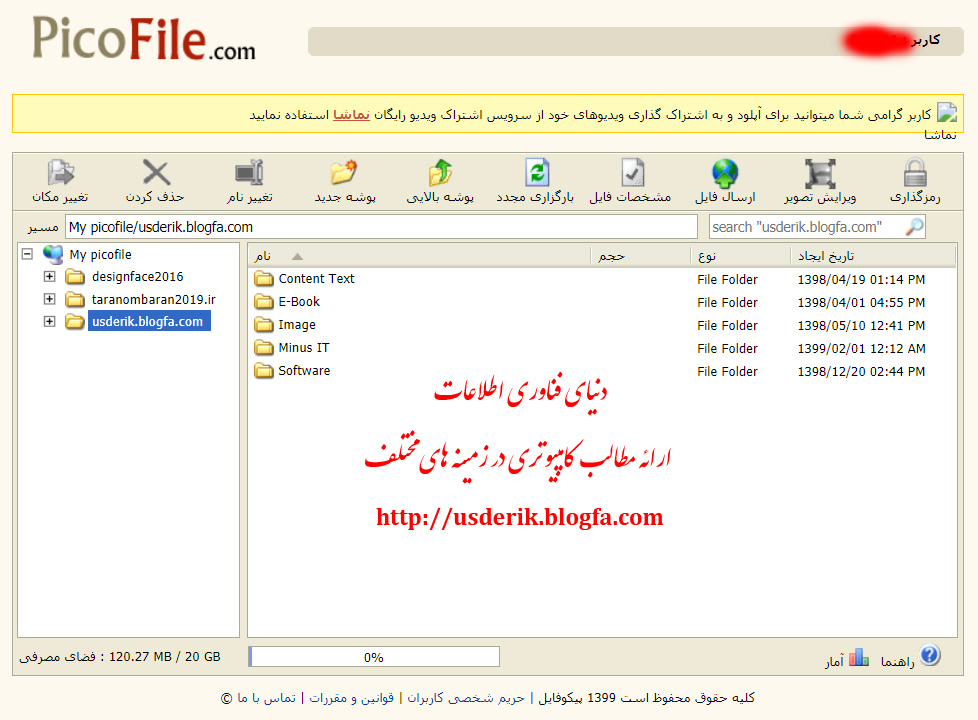
نکته دوم اینکه، وقتی فایل مورد نظرتون (ویدئو، عکس مقاله و ..) در سرور آپلود بارگذاری کردین، یک لینک دانلود بهتون میده که اون لینک میشه آدرس دسترسی به فایلی که شما آپلود کرذین و برای دسترسی دیگر کاربران به اون فایل باید این لینک در وبلاگ قرار بدین.
توجه: اگر فایل ویدئوی مورد نظر رو در Picofile.com آپلود کرده باشین لینک رو فقط به حالت پیوندی میتونید در وبلاگ قرار بدین و امکان قرار دادن لینک در قالب ویدپو وجود نداره (حداقل برای فایلهای آپلود شده در Picofile که به این شکل هست).
اگر میخواین یک ویدئو از سایتی رو در وبلاگتون قرار بدین؛ روی کادر نمایش ویدئو در سایت مبدا کلیک راست کرده و گزینه Copy Video Address یا Copy Link Address را انتخاب کنید. با این کار شما لینک دسترسی به ویدئو رو در حافظه ClipBoard سیستم خودتون کپی میکنید و میتونید به راحتی این لینک رو در وبلاگ قرار بدین. اگر به دو گزینه گفته شده دسترسی ندارین، چند ثانیه از ویدئو رو Play کنید و یا همزمان با پخش شدن ویدئو اقدام به کلیک راست کردن جهت بدست آوردن لینک ویدئو کنید.
نحوه آپلود ویدئو در وبلاگ (بلاگفا)
1- بعد از ورود به پنل مدیریت وبلاگتون، گزینه "نوشته جدید" از سمت راست انتخاب کنید (مطابق شکل زیر):
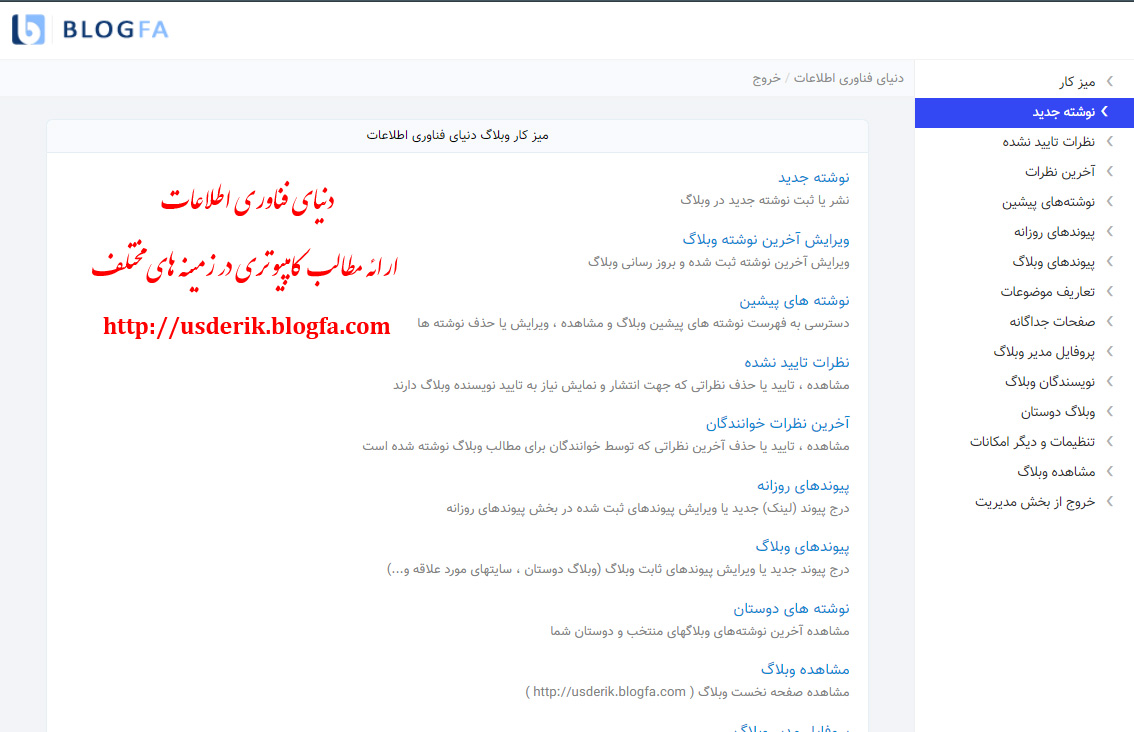
2- در کارد باز شده در سمت چپ بعد از تایت متن مورد نظرتون در جایی که میخواین فایل ویدئو نمایش داده بشه کلیک کنید و گزینه "Video" را از بخش نوار ابزار Editor انتخاب کنید (مطابق شکل زیر):
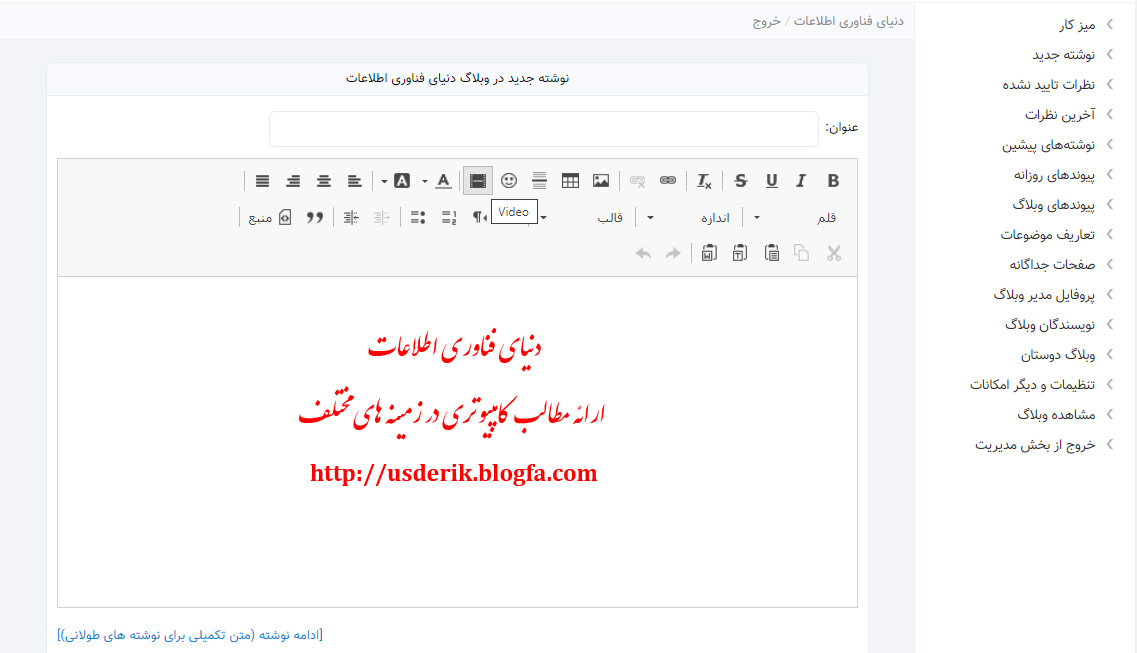
3- بعد از کلیک بر روی گزینه "Video" کادری برای شما باز میشود که لینک ویدئو را در بخش URL کپی میکنید و دکمه پذیرش را میزنید.
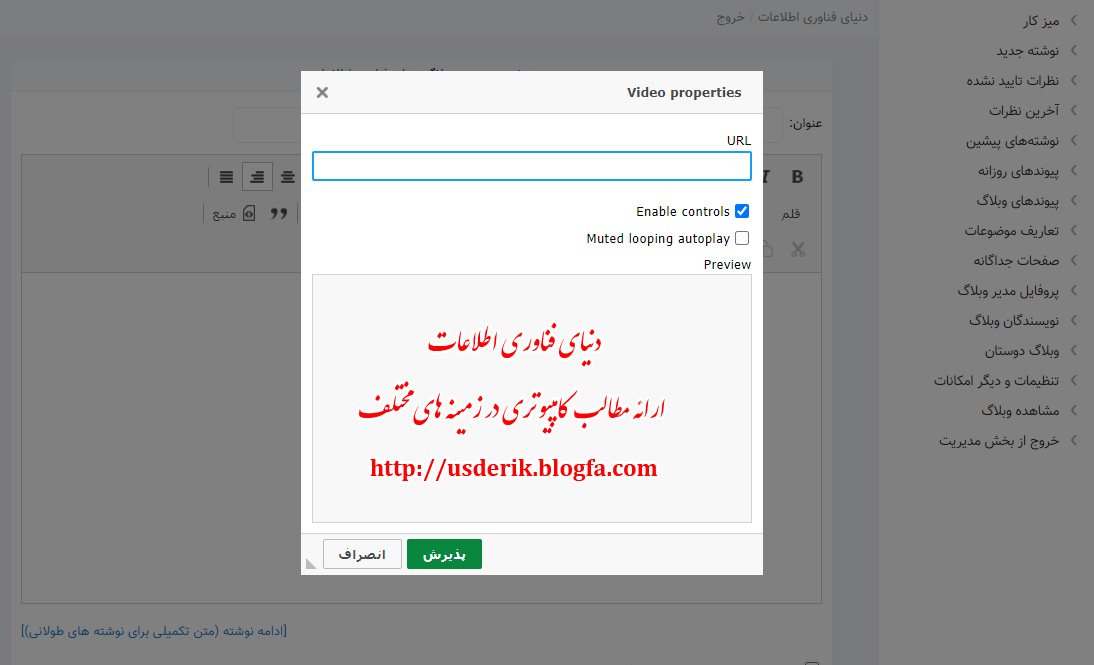
گزینه Enable Controls: ابزارهای کنترل ویدئو مثل دکمه توقف پخش، کنترل صدا و ... در دسترس کاربران قرار میده.
گزینه Muted looping autoplay: باعث میشه فایل ویدئویی همزمان با بارگذاری صفحه مربوطه به صورت خودکار بارگذاری و پخش بشه. همچنین در صورت انتخاب این گزینه صدای ویدئو در زمان پخش خودکار در حالت قطع (Muted) میباشد.
امیدوارم از این آموزش راضی بوده باشین.
آخرین بروزرسانی: 1400.01.06
*نظر خود را در مورد این مطلب با ما در میان بگذارید*
 با سلام خدمت شما دوست عزیز و تشكر از اينكه وبلاگ بنده برای ديدن انتخاب كردی.
با سلام خدمت شما دوست عزیز و تشكر از اينكه وبلاگ بنده برای ديدن انتخاب كردی.